8. BÖLÜM : 3D Modelleme Komutları-1
- 1 EXTRÜZYON İLE KATI MODEL OLUŞTURMA (Extrude Boss/Base)-1
- 2 EXTRÜZYON İLE KATI MODEL OLUŞTURMA (Extrude Boss/Base)-2
- 3 EXTRÜZYON İLE KES (Extruded Cut)
- 4 DÖNDÜREREK KATI MODEL OLUŞTURMA (Revolved Boss/Base)
- 5 DÖNDÜRME İLE KESME (Revolved Cut)
- 6 KENAR YUVARLATMA-RADYUS (Fillet)-1
- 7 KENAR YUVARLATMA-RADYUS (Fillet)-2
- 8 PAH (Chamfer)-1
- 9 PAH (Chamfer)-2
- 10 AYRIM ÇİZGİSİ (Split Line)
- 11 YÜZEYLERE EĞİM VERME (Draft)
- 12 KABUK (Şhell)
- 13 KUBBE-BOMBE (Dome)
- 14 ÇİZİM DÜZLEMİ OLUŞTURMA (Plane)-1
- 15 ÇİZİM DÜZLEMİ OLUŞTURMA (Plane)-2
- 16 GEÇİCİ EKSENLER (Temporary Axes)
- 17 HELİS ve SPİRAL (Helix and Spiral)
- 18 SÜPÜREREK KATI MODEL OLUŞTURMA (Sweep)-1
- 19 SÜPÜREREK KATI MODEL OLUŞTURMA (Sweep)-2
- 20 SÜPÜREREK KES (Sweept Cut)
- 21 LOFT İLE KATI OLUŞTURMA (Lofted Boss/Base)-1
- 22 LOFT İLE KATI OLUŞTURMA (Lofted Boss/Base)-2
- 23 LOFT İLE KESME (Lofted Cut)
- 24 BASİT DELİK (Simple Hole)
- 25 DELİK SİHİRBAZI (Hole Wizard)-1
- 26 DELİK SİHİRBAZI (Hole Wizard)-2
KUBBE-BOMBE (Dome)
KUBBE-BOMBE (Dome)  1.TANITIM
1.TANITIM
Yarım küre yani kubbe oluşturmak için Kubbe komutu kullanılır. Seçilen yüzey verilen ölçü kadar şişirilir veya çökertilir. Dairesel, dikdörtgensel veya çokgen yüzeylere uygulanabilir. Komuta aşağıdaki yol kullanılarak girilir:
♦ Ekle►Unsurlar ►Kubbe … (Insert ►Features ►Dome) yolu kullanılır. 2.KUBBE OLUŞTURMA
yolu kullanılır. 2.KUBBE OLUŞTURMA
Kubbe oluşturmak için aşağıdaki işlem sırası takip edilir:
1. Kubbe (Dome) komutu çalıştırılır.
2. Kubbe isimli özellik yöneticisi görüntülenir (Şekil 1).
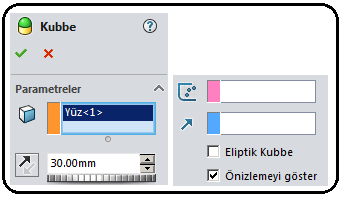
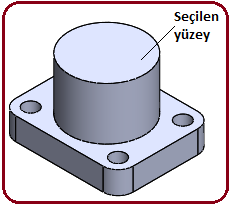
Şekil 1:”Kubbe (Dome)” özellik yöneticisi Şekil 2:Seçilmiş yüzey 3. Parametreler bölümündeki Yüzlerden Kubbe (Faces to Dome) boşluğuna tıklanır ve hemen ardından obje üzerinde şişirilecek düz bir yüzey seçilir (Şekil 2).
boşluğuna tıklanır ve hemen ardından obje üzerinde şişirilecek düz bir yüzey seçilir (Şekil 2).
4. Uzaklık (Distance) kısmına şişirme yükseklik değeri girilir. Bir ön izleme meydana gelir (Şekil 3). Ön izlemenin görünebilmesi için Önizlemeyi Göster onay kutusu
kısmına şişirme yükseklik değeri girilir. Bir ön izleme meydana gelir (Şekil 3). Ön izlemenin görünebilmesi için Önizlemeyi Göster onay kutusu 
 işaretlenmelidir.
işaretlenmelidir.
5. Tamam (OK) düğmesine tıklanarak şişirme işlemi tamamlanır (Şekil 4).
düğmesine tıklanarak şişirme işlemi tamamlanır (Şekil 4). 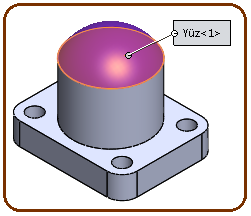
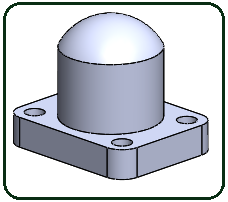
Şekil 3:Önizleme Şekil 4:Kubbe (Şişirme) 6. Yönü Ters Çevir (Reverse Direction) düğmesine tıklanırsa, şişirme yerine çöküntü şeklinde olur (Şekil 5).
düğmesine tıklanırsa, şişirme yerine çöküntü şeklinde olur (Şekil 5).
7. Eliptik Kubbe (Elliptical Dome) onay kutusu işaretlenirse kubbe elips şeklinde olur (Şekil 6).
işaretlenirse kubbe elips şeklinde olur (Şekil 6). 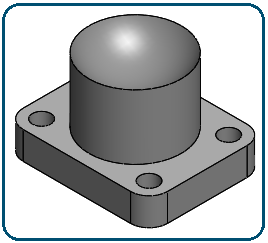
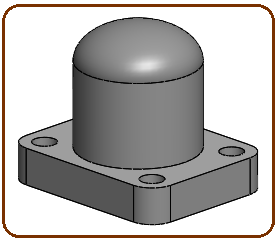
Şekil 5:Çöküntü Şekil 6:Eliptik şişirme 3.TABANI ÇOKGEN OLAN PARÇALARDA KUBBE OLUŞTURMA
Tabanı çokgen olan parçalarda kubbe oluşturmak için aşağıdaki sıra takip edilir:
1. Tabanı çokgen olan parça oluşturulur (Şekil 7).
2. Kubbe komutu çalıştırılır. Kubbe isminde özellik yöneticisi görüntülenir (Şekil 8). Özellik yöneticisinde aşağıdaki işlemler yapılır:
♦ Parametreler bölümündeki Yüzlerden Kubbe (Faces to Dome)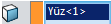 boşluğuna tıklanır ve hemen ardından obje üzerinde üst yüzey seçilir.
boşluğuna tıklanır ve hemen ardından obje üzerinde üst yüzey seçilir.
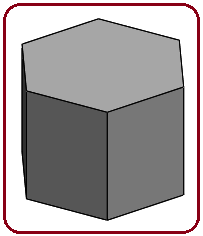
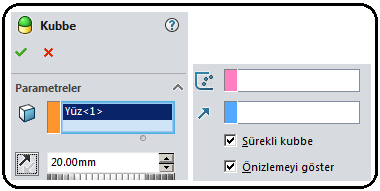
Şekil 7:Tabanı çokgen parça Şekil 8:”Kubbe” özellik yöneticisi ♦ Uzaklık (Distance)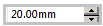 kısmına kubbe yükseklik değeri girilir. Bir ön izleme (öngörünüm) meydana gelir. Ön izlemenin görünebilmesi için Ön İzlemeyi Göster (Show Preview) onay kutusu işaretlenmelidir.
kısmına kubbe yükseklik değeri girilir. Bir ön izleme (öngörünüm) meydana gelir. Ön izlemenin görünebilmesi için Ön İzlemeyi Göster (Show Preview) onay kutusu işaretlenmelidir.
♦ Sürekli kubbe (Continuous dome) onay kutusu işaretlenirse normal bir kubbe meydana gelir (Şekil 9).
♦ Sürekli kubbe onay kutusu işareti kaldırılırsa kubbe kenarlara dik ve teğet olarak olarak başlar ve önizleme meydana gelir (Şekil 10).
4. Tamam düğmesine tıklanır ve işlem sonuçlandırılır (Şekil 11).
düğmesine tıklanır ve işlem sonuçlandırılır (Şekil 11). 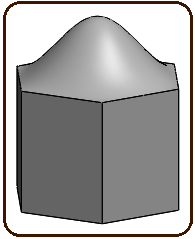
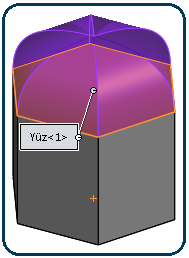
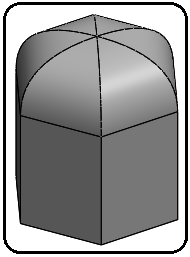
Şekil 9:Normal kubbe Şekil 10:Önizleme Şekil 11:Dik teğet kubbe 4.NOKTAYA KADAR KUBBE OLUŞTURMA
Ölçü verilmeden önceden çizilmiş bir noktaya veya çizime kadar kubbe oluşturulabilir. İleride anlatacağımız yüzeye paralel bir çizim düzlemi oluşturulur ve üzerine nokta veya bir çizim çizilir. Biz burada nokta oluşturduk ve düzlemi gizledik. Yeniden Oluştur (Rebuild) komut düğmesine tıklanır. Nokta, şişirilecek düzlemin hizasına herhangi bir yere çizilebilir (Şekil 12).
komut düğmesine tıklanır. Nokta, şişirilecek düzlemin hizasına herhangi bir yere çizilebilir (Şekil 12).
Noktaya göre kubbe oluşturmak için aşağıdaki sıra takip edilir:
1. Kubbe komutu çalıştırılır. Kubbe isminde özellik yöneticisi görüntülenir (Şekil 13).
♦ Parametreler bölümündeki Yüzlerden Kubbe (Faces to Dome)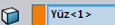 boşluğuna tıklanır ve hemen ardından obje üzerinde şişirilecek yüzey seçilir.
boşluğuna tıklanır ve hemen ardından obje üzerinde şişirilecek yüzey seçilir. 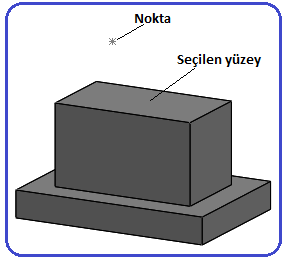
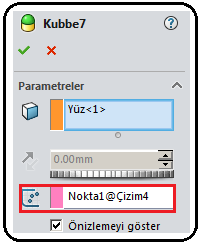
Şekil 12:Şişirilecek yüzey ve nokta Şekil 13:Özellik yöneticisi ♦ Sınırlandırma Noktası veya Çizim kısmındaki boşluğa tıklanır ve hemen ardından nokta seçilir. Bir önizleme meydana gelir (Şekil 14).
kısmındaki boşluğa tıklanır ve hemen ardından nokta seçilir. Bir önizleme meydana gelir (Şekil 14).
4. Tamam (OK) düğmesine tıklanır ve işlem sonuçlandırılır (Şekil 15).
düğmesine tıklanır ve işlem sonuçlandırılır (Şekil 15).
Not:SolidWorks çizim programında işlemler bittikten sonra 2d çizimler açık gri renkte görünebilirler. Bunları gizlemek için 2d obje üzerine tıklanır. Sağ tuş yapılır ve Gizle (Hide) komut düğmesine tıklanarak 2d objeler gizlenir.
komut düğmesine tıklanarak 2d objeler gizlenir. 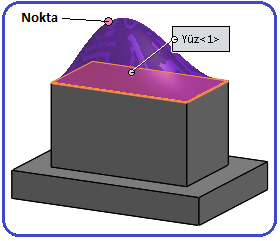
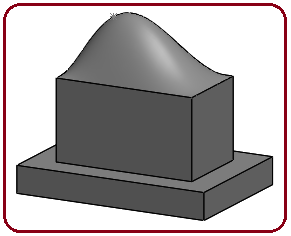
Şekil 14:Önizleme görüntüsü Şekil 15:Kubbe işleminin sonucu
 1.TANITIM
1.TANITIMYarım küre yani kubbe oluşturmak için Kubbe komutu kullanılır. Seçilen yüzey verilen ölçü kadar şişirilir veya çökertilir. Dairesel, dikdörtgensel veya çokgen yüzeylere uygulanabilir. Komuta aşağıdaki yol kullanılarak girilir:
♦ Ekle►Unsurlar ►Kubbe … (Insert ►Features ►Dome)
 yolu kullanılır. 2.KUBBE OLUŞTURMA
yolu kullanılır. 2.KUBBE OLUŞTURMAKubbe oluşturmak için aşağıdaki işlem sırası takip edilir:
1. Kubbe (Dome) komutu çalıştırılır.
2. Kubbe isimli özellik yöneticisi görüntülenir (Şekil 1).
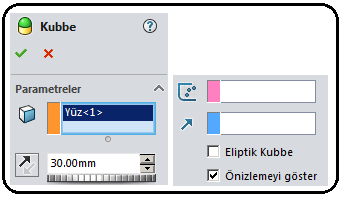
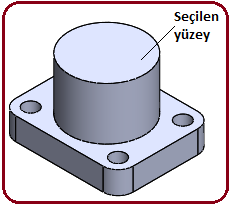
Şekil 1:”Kubbe (Dome)” özellik yöneticisi Şekil 2:Seçilmiş yüzey 3. Parametreler bölümündeki Yüzlerden Kubbe (Faces to Dome)
 boşluğuna tıklanır ve hemen ardından obje üzerinde şişirilecek düz bir yüzey seçilir (Şekil 2).
boşluğuna tıklanır ve hemen ardından obje üzerinde şişirilecek düz bir yüzey seçilir (Şekil 2).4. Uzaklık (Distance)
 kısmına şişirme yükseklik değeri girilir. Bir ön izleme meydana gelir (Şekil 3). Ön izlemenin görünebilmesi için Önizlemeyi Göster onay kutusu
kısmına şişirme yükseklik değeri girilir. Bir ön izleme meydana gelir (Şekil 3). Ön izlemenin görünebilmesi için Önizlemeyi Göster onay kutusu 
 işaretlenmelidir.
işaretlenmelidir.5. Tamam (OK)
 düğmesine tıklanarak şişirme işlemi tamamlanır (Şekil 4).
düğmesine tıklanarak şişirme işlemi tamamlanır (Şekil 4). 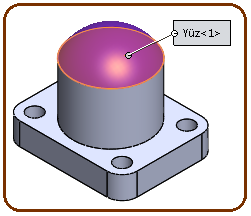
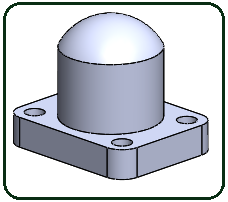
Şekil 3:Önizleme Şekil 4:Kubbe (Şişirme) 6. Yönü Ters Çevir (Reverse Direction)
 düğmesine tıklanırsa, şişirme yerine çöküntü şeklinde olur (Şekil 5).
düğmesine tıklanırsa, şişirme yerine çöküntü şeklinde olur (Şekil 5).7. Eliptik Kubbe (Elliptical Dome) onay kutusu
 işaretlenirse kubbe elips şeklinde olur (Şekil 6).
işaretlenirse kubbe elips şeklinde olur (Şekil 6). 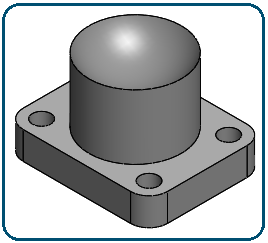
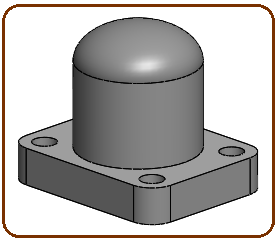
Şekil 5:Çöküntü Şekil 6:Eliptik şişirme 3.TABANI ÇOKGEN OLAN PARÇALARDA KUBBE OLUŞTURMA
Tabanı çokgen olan parçalarda kubbe oluşturmak için aşağıdaki sıra takip edilir:
1. Tabanı çokgen olan parça oluşturulur (Şekil 7).
2. Kubbe komutu çalıştırılır. Kubbe isminde özellik yöneticisi görüntülenir (Şekil 8). Özellik yöneticisinde aşağıdaki işlemler yapılır:
♦ Parametreler bölümündeki Yüzlerden Kubbe (Faces to Dome)
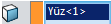 boşluğuna tıklanır ve hemen ardından obje üzerinde üst yüzey seçilir.
boşluğuna tıklanır ve hemen ardından obje üzerinde üst yüzey seçilir.
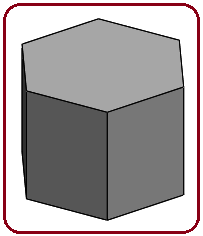
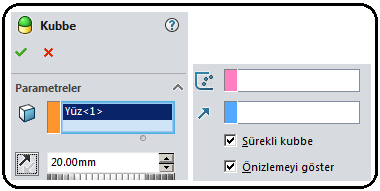
Şekil 7:Tabanı çokgen parça Şekil 8:”Kubbe” özellik yöneticisi ♦ Uzaklık (Distance)
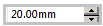 kısmına kubbe yükseklik değeri girilir. Bir ön izleme (öngörünüm) meydana gelir. Ön izlemenin görünebilmesi için Ön İzlemeyi Göster (Show Preview) onay kutusu işaretlenmelidir.
kısmına kubbe yükseklik değeri girilir. Bir ön izleme (öngörünüm) meydana gelir. Ön izlemenin görünebilmesi için Ön İzlemeyi Göster (Show Preview) onay kutusu işaretlenmelidir.♦ Sürekli kubbe (Continuous dome) onay kutusu işaretlenirse normal bir kubbe meydana gelir (Şekil 9).
♦ Sürekli kubbe onay kutusu işareti kaldırılırsa kubbe kenarlara dik ve teğet olarak olarak başlar ve önizleme meydana gelir (Şekil 10).
4. Tamam
 düğmesine tıklanır ve işlem sonuçlandırılır (Şekil 11).
düğmesine tıklanır ve işlem sonuçlandırılır (Şekil 11). 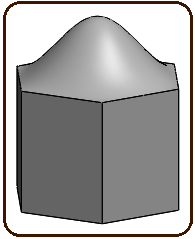
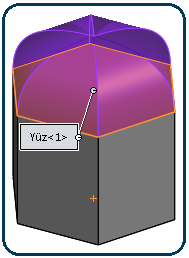
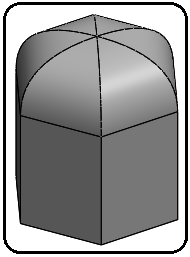
Şekil 9:Normal kubbe Şekil 10:Önizleme Şekil 11:Dik teğet kubbe 4.NOKTAYA KADAR KUBBE OLUŞTURMA
Ölçü verilmeden önceden çizilmiş bir noktaya veya çizime kadar kubbe oluşturulabilir. İleride anlatacağımız yüzeye paralel bir çizim düzlemi oluşturulur ve üzerine nokta veya bir çizim çizilir. Biz burada nokta oluşturduk ve düzlemi gizledik. Yeniden Oluştur (Rebuild)
 komut düğmesine tıklanır. Nokta, şişirilecek düzlemin hizasına herhangi bir yere çizilebilir (Şekil 12).
komut düğmesine tıklanır. Nokta, şişirilecek düzlemin hizasına herhangi bir yere çizilebilir (Şekil 12).Noktaya göre kubbe oluşturmak için aşağıdaki sıra takip edilir:
1. Kubbe komutu çalıştırılır. Kubbe isminde özellik yöneticisi görüntülenir (Şekil 13).
♦ Parametreler bölümündeki Yüzlerden Kubbe (Faces to Dome)
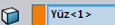 boşluğuna tıklanır ve hemen ardından obje üzerinde şişirilecek yüzey seçilir.
boşluğuna tıklanır ve hemen ardından obje üzerinde şişirilecek yüzey seçilir. 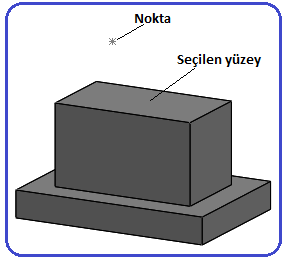
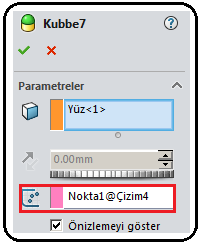
Şekil 12:Şişirilecek yüzey ve nokta Şekil 13:Özellik yöneticisi ♦ Sınırlandırma Noktası veya Çizim
 kısmındaki boşluğa tıklanır ve hemen ardından nokta seçilir. Bir önizleme meydana gelir (Şekil 14).
kısmındaki boşluğa tıklanır ve hemen ardından nokta seçilir. Bir önizleme meydana gelir (Şekil 14).4. Tamam (OK)
 düğmesine tıklanır ve işlem sonuçlandırılır (Şekil 15).
düğmesine tıklanır ve işlem sonuçlandırılır (Şekil 15).Not:SolidWorks çizim programında işlemler bittikten sonra 2d çizimler açık gri renkte görünebilirler. Bunları gizlemek için 2d obje üzerine tıklanır. Sağ tuş yapılır ve Gizle (Hide)
 komut düğmesine tıklanarak 2d objeler gizlenir.
komut düğmesine tıklanarak 2d objeler gizlenir. 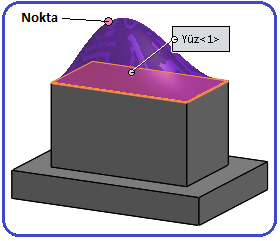
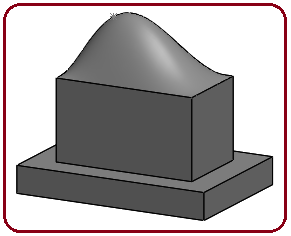
Şekil 14:Önizleme görüntüsü Şekil 15:Kubbe işleminin sonucu



